Anwendung Übergänge korrekt
Sie bearbeiten die Organisation von Video-Clips auf der Zeitachse. A
Übergang
ist der Wechsel von einem Videoclip zum anderen.
Video
Edit Magic bietet über 100
Übergangseffekte (oft nur als "Übergänge"),
mit denen Sie das Aussehen, Geschwindigkeit, und das Gefühl von den Wechsel von
einem Clip zum anderen. Einige Effekte können Sie auf zwei Clips zu einem
einzigen Bild, zum Beispiel
Bild-in-Bild
und
Green Screen Übergänge.
Video Edit Magic's Timeline hat zwei Video-Tracks. Es muss Videoclips auf beiden
Spuren zu verwenden Übergänge. Ein Übergang verbindet zwei Szenen.
Es ist immer auf ein Paar von Videoclips. Wenn Sie nur über ein Video-Clip,
können Sie Split und ein Teil auf jeder der Video-Spuren. Lesen Sie den Artikel Bearbeiten von Techniken
zum Abbau unnötiger Footage Wenn Sie Hilfe zu Teilen eines Video-Clips.
Video Edit Magic bietet Übergänge, die Sie geben Stil und Fluss zu Ihren Videos.
Die Zahl der Art und Weise, wie können Sie Übergänge wird nur durch Ihre
Kreativität. Wenn Sie sich mit den grundlegenden Prozess, können Sie Ihrer
Phantasie zu übernehmen und ein paar wirklich persönlichen und einzigartigen Videos.
Übergänge sind im Rahmen der Übergänge Registerkarte der Sammlungen
Fenster.
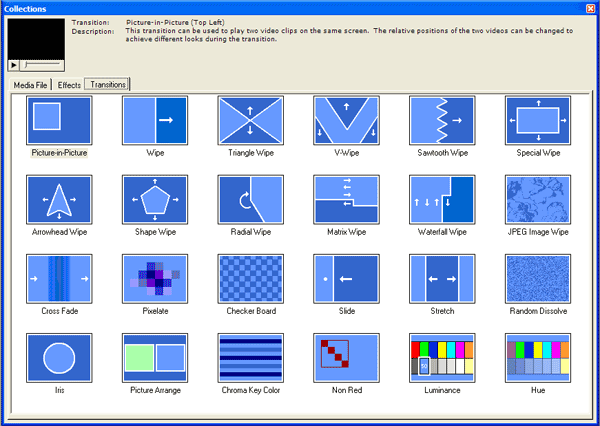
Einige der häufig verwendeten Übergänge sind:
- Wischen Sie: In einem Wipe Übergang, ein Video-Track wird schrittweise
ersetzt durch die anderen. Die neue Strecke kann in Form einer wachsenden
Form (wie ein Diamant-oder Pfeilspitze), oder einfach nur "Sweep" über
den anderen Weg. Verwenden Sie ein Wischen Sie, wenn Sie wollen, dass die
Zuschauer zu sehr bewusst,

- JPEG-Bild Wischen: In diesem Fall wird ein JPEG-Bild-Datei wird als
Zwischenstufe zwischen den beiden Video-Clips. Der erste Clip löst sich das
Bild, und dann löst sich das Bild auf den zweiten Video-Clip. Sie können
alle JPEG-Bild für die Zwischen-Bild-es muss nicht in den Medien Collection.

- Wischen Sie die Matrix: Wischen Sie in einer Matrix, das neue Bild
ersetzt die alte in einem sich bewegenden Muster. Zum Beispiel, mit einer
Matrix Uhrzeigersinn Wipe, das neue Bild füllt mehr und mehr auf dem Bildschirm
in einem Spiral-Muster (im Uhrzeigersinn). Es gibt mehr als 30 möglich Matrix
Wipes, auch diagonal, horizontal, vertikal und verschiedene Spirale patters.

- Pixelate: Eine Umwandlung Pixelate verwischt den ersten Clip allmählich,
dann löscht die Unschärfe, um den zweiten Clip. Sie können ein "Pixel-Größe",
die, wie verschwommen die Zwischenstufe ist. (Je größer die Zahl, desto größer
ist die "Blöcke" auf dem Bildschirm.)

- Chroma Key Farbe: Sie können eine Farbe aus einem Bild, um ein anderes
Bild dahinter mit Chroma Key Color. Jede Farbe, die Sie ausschließen möchten,
können transparent gemacht werden und verwendet werden, um Videos überlagern.
Dieser Übergang ist im Detail in unserem Artikel über die
Mit der Green-Screen-Technik .

- Helligkeit: Die Leuchtdichte Übergang schrittweise "blendet"
die erste Video-Clip aus und blendet in der zweiten. Die Farben in den ersten
Clip allmählich abgeschwächt, während die Farben in der zweiten Start sehr leicht
und allmählich dunkler.

- Bild ordnen: Zwei Videos gespielt werden kann, Seite an Seite mit
diesem Übergang. Der Bildschirm wird von zwei Videos, die können diagonal,
vertikal, horizontal usw. Sie können einen beliebigen Hintergrundfarbe als
Hintergrund für die Videos, die Sie nebeneinander positioniert. Corner von
einem Video können überschnitten von anderen, die Video-Tracks können vertauscht
und Videos neu nur zur Eröffnung der Übergangsfazilität Eigenschaften-Dialog für
Bild ordnen Transition. Das Verfahren, um diesen Dialog für jeden Übergang
ist ähnlich und wird später in diesem Artikel.

- Obwohl der Übergang Namen sind selbsterklärend, Sie können noch wollen, um eine
Vorschau von dem, was eine besondere Transition kann. Um dir eine kleine
Vorschau, einfach mit der rechten Maustaste auf die Transition-Symbol und wählen
Sie Vorschau aus dem Menü. Das kleine Vorschau-Fenster unter dem Wort
Sammlungen wird die Transition.
- Lassen us Durch die Spezial-Wipe Übergang zwischen zwei Videoclips. Dieser
Übergang wischt den ersten Video-Clip und nach und nach wird der zweite Clip durch
eine Vielzahl von wählbaren Formen wie Sterne, Rechtecke, Key Löcher usw.
So fügen Sie einen Übergang:
- Positionieren Sie den Schieberegler suchen auf der Zeitachse, wo Sie möchten, dass
der Übergang zu starten. Generell, das wäre in der Nähe der Stelle, wo die
beiden Videos starten Überschneidungen.
- Wählen Sie die Übergänge Registerkarte in der Sammlungen Fenster .
- Der rechten Maustaste auf die Besondere Wipe Übergangs-Symbol und wählen
Sie dann In den Timeline .
- Für eine Übergangszeit, um korrekt zu arbeiten, müssen Sie es zwischen den 2 überlappende
Abschnitte des Videoclips in der 2-Video-Tracks.
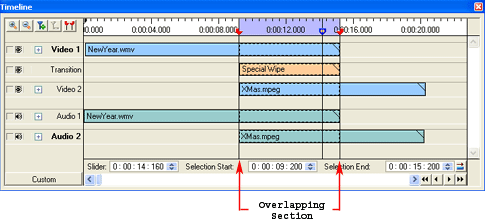
In dieser Abbildung, die Teil Ende des Videos in "Video 1" Überschneidungen
mit dem Beginn Teil des Videos in "Video 2". Die Spezial-Wipe Übergang
über den Übergang zwischen der Spur überlappenden Teile der beiden Videos.
Cross Fade ist
eine häufig verwendete Übergang für die Szene ändert. Es ist nicht so auffällig
oder spürbar als Übergang wie eine Matrix Wipe. Vor der Anwendung eines Cross-fade,
müssen Sie über einen Video-Clip in der Video-Track 1 und in einem anderen Video-Spur
2. Wenden Sie den Übergang zwischen den überlappenden Abschnitte der beiden
Videos.
Um einen Cross-Fade-Video von 1 bis Video 2:
- Bewegen Sie die Seek-Slider auf den Punkt auf der Zeitachse, wo die beiden Videos
zu beginnen überschneiden.
- Wählen Sie die Übergänge Registerkarte der Sammlungen.
- Doppelklicken Sie auf den Cross Fade Übergangs-Symbol, um den Übergang Eigenschaften-Fenster.
- Klicken Sie auf OK .
Der Übergang wird der Standort der Seek Slider. Sie können die Größe des
Übergangs, die Zunahme / Abnahme der Dauer
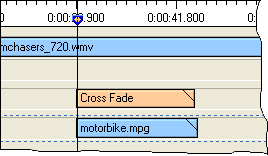
Konfiguration von Einstellungen Transition
Alle Übergänge sind Einstellungen, die Sie konfigurieren können, um Ihre kreativen
Visionen. Wenn Sie einen Übergang in die Timeline, ihre Fenster geöffnet,
und Sie können sie zu diesem Zeitpunkt. So ändern Sie die Einstellungen später,
doppelklicken Sie auf die Transition in der Timeline. Für die Spezial-Wipe
Transition, werden Sie ein Fenster wie das unten dargestellt:
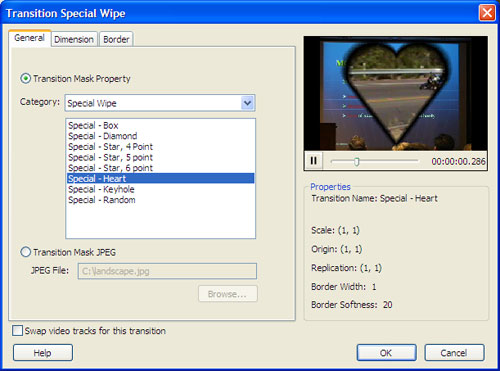
Sie können alle Einstellungen angezeigt. Zum Beispiel, wenn Sie wollten eine andere
Art von Wipe Übergang, wie die Herzen wischen, dann wählen Sie es aus der
Kategorie
Dropdown.
Wenn Sie möchten, Übergang von der Video-Spur 2-auf-Video-Track 1 (anstatt der üblichen
1-zu-2 um), wählen Sie die Option Swap-Video-Tracks für diesen Übergang .
Die Vorschau-Bildschirm in diesem Fenster können verwendet werden, um zu
sehen, wie sich der Übergang sieht mit unterschiedlichen Einstellungen.
Dauer für einen Übergang
Sie können die Dauer für einen Übergang (der lange es dauert) durch einfaches Anklicken
mit der Maus auf den rechten Rand des Rechtecks und ziehen es.
Die Auswahl der besten Transition
Nun, da Sie wissen, wie man einen Übergang, können Sie kreativ zu sein. Die
Wahl eines Übergangs ist Sache des persönlichen Stils, auch wenn Sie vielleicht
ein paar grundlegende Tipps:
- Versuchen Sie nicht zu viele verschiedene Übergänge durch die Video. Denken
Sie daran, dass Übergänge sollten nie die Hauptattraktion. Mit zu vielen
Übergängen können das Video erscheint grell und geschmacklos.
- Für Corporate Videos, es ist besser zu vermeiden, mit jazzig-Übergänge, die sich
der Schwerpunkt weg von der Haupt-Thema. Verlassen Sie die Tücher die für
einen anderen Tag, und versuchen Sie, eine schnelle Cross Fade oder zufällige auflösen.
Die Idee ist die Kombination verschiedener Teile des Videos würdevoll, ohne
das Publikum.
- Der Chroma Key Color Transition können
die Figuren und Objekte aus einem Video-Clip in eine ganz andere Einstellung.
Dieser Effekt ist ein Hollywood-Favoriten.
- Für Videos, versuchen Sie experimentieren mit verschiedenen Übergänge und Einstellungen
zu einem unvergesslichen Film.
Sie werden überrascht sein, durch die schiere Zahl der Möglichkeiten, wie ein Übergang
kann so angepasst werden, dass das Aussehen des Videos. Übergänge wie
Bild-in-Bild Überzeugen Sie Ihre Zuschauer, dass Sie ein Profi. So
viel zu wählen und so einfach zu bedienen-Video Edit Magic.